a Asistente de Google Tiene muchas funciones que se pueden mejorar día a día para los usuarios de celulares Androide – Incluso en el trabajo. El servicio tiene una función de «Acciones», que inicia actividades, que se pueden Predefinido o PersonajeA través de comandos de voz. Así, la plataforma puede realizar acciones cotidianas por ti, sin necesidad de tocar la pantalla o incluso ver los contenidos, porque los lee en voz alta. Aquí hay siete trabajos para Asistente de Google Puede hacer que su rutina de trabajo sea más práctica.
Las funciones de la aplicación Asistente de Google pueden ser muy útiles para la rutina de trabajo de los usuarios; Échale un vistazo – Foto: Helito Beggiora / TechTudo
¿Cómo haces que el Asistente de Google diga tu nombre? Tome esta y otras preguntas en el foro de TechTudo.
1. Ver las noticias de hoy
como tal Asistente de GoogleEs posible estar al día con las noticias del día, incluso si no tienes tiempo para leer. Es posible, por ejemplo, incluir el hábito en la rutina “Buenos días”, y cuando se active el comando, el asistente virtual presentará automáticamente un resumen de los últimos acontecimientos en el mundo, en audios con una duración de 2 a 20 minutos. . La aplicación tiene algunas fuentes registradas, pero también es posible eliminarlas o agregar nuevos vehículos en la configuración, simplemente vaya a «Noticias».
La característica también funciona incluso si no se guarda en ninguna de las acciones de la aplicación, lo que puede ser una buena opción para aquellos que solo quieren usarla de forma intermitente. Cuando inicie la aplicación y diga «Escuche las noticias», o establezca una hora de inicio automática, reproducirá audios con los últimos eventos. Para controlar el volumen, puede utilizar los comandos «Pausa», «Reanudar», «Siguiente» y «Anterior».
El asistente virtual de Google permite a los usuarios escuchar las noticias del día – Imagen: Reproducción / Mariana Tralbeck
2. Encuentra rutas de navegación
El asistente virtual también tiene una función de GPS, lo que facilita la búsqueda de pistas cuando sale de casa para ir al trabajo. La aplicación ya cuenta, por ejemplo, con una rutina «de camino al trabajo», con acciones que te informarán del mejor camino. Por lo tanto, no es necesario ingresar los lugares de salida y llegada diariamente, solo active el comando de voz para navegar y ver la ruta más rápida y sin congestiones. También puede configurar la aplicación para iniciar pistas automáticamente en un momento específico.
La función se puede utilizar para más de un destino, como el camino de regreso a casa. Para ingresar direcciones, simplemente acceda a la configuración del archivo Asistente de Googletocar Tú – Tu información personal y preferencias > Tus lugares Y añade el sitio que quieras.
Con comandos simples, la aplicación Asistente de Google muestra las mejores formas de acceder a un sitio preconfigurado – Foto: Reproducción / Mariana Tralbak
3. Llama y envía mensajes
La función de llamar y enviar mensajes desde Asistente de Google También puede ser un gran aliado en la rutina laboral, pues no es necesario llegar a la agenda para comunicarse con otras personas. basta decir «Pedir [Nome do contato]» La llamada comenzará inmediatamente. Paso a paso es como enviar mensajes, solo di Envía un mensaje a [Nome do Contato]» El asistente le permitirá elegir entre SMS o el whatsapp. Luego, simplemente dígale el contenido en voz alta para que lo grabe y envíe el texto.
Otra opción es crear rutinas en la aplicación para situaciones en las que necesite hablar con un contacto con frecuencia. Por ejemplo, puede seleccionar la rutina «Necesito ayuda» y siempre que esté activada, puede seleccionar un archivo Asistente de Google Llamará a tu jefe automáticamente.
La app de Google hace llamadas y envía mensajes a través de comandos de voz – Foto: Reproducción/ Mariana Tralbeck
También está disponible la función de configurar alarmas, con esto es posible crear una rutina para tus noches, por ejemplo. La aplicación ya tiene esta opción en su configuración inicial, y para activarla, solo diga «Hora de dormir». Luego, el servicio pregunta cuándo se debe configurar la hora de la alarma, además de reproducir sonidos relajantes para dormir y te notifica si es necesario recargar la batería al día siguiente.
Programar este despertador es otro trámite que también se puede hacer sin estar atado a una rutina, en caso de que tengas una necesidad individual o en un momento urgente. Simplemente diga «establezca una alarma» y el asistente le pedirá tiempo para grabar.
Con el Asistente de Google, los usuarios pueden configurar alarmas rápida y fácilmente, sin tocar sus teléfonos – Foto: Reproducción / Mariana Tralbak
5. Consulta y configura el horario
Otra característica que ofrece la aplicación en la rutina «Buenos días» es la opción de consultar la agenda. Así, es posible escuchar las citas diarias antes de salir al trabajo por ejemplo. asistente virtual El Google Lee en voz alta cada tarea y su cronograma, con el fin de mantener informados a los usuarios de todas las actividades que se deben realizar.
También es posible escuchar citas en cualquier momento del día, sin estar asociado a una rutina. Para ello basta con decir «Consultar la programación» o configurarlo para que se lea a una hora concreta. En las ocasiones en que necesite crear un evento, diga «programar», luego elija un nombre, fecha y hora para grabarlo.
Para iniciar una jornada laboral, el Asistente de Google muestra las citas registradas en la agenda – Foto: clon / Mariana Tralbak
Para comprobar el tiempo, simplemente acceda a la aplicación y diga «pronóstico del tiempo». El asistente dirá en voz alta el número de grados en el que te encuentras, así como las características del cielo y la temperatura máxima que puede registrar hoy. La función también se puede iniciar bajo una rutina, como «Buenos días», para que los usuarios salgan de casa preparados para los momentos de frío, calor o lluvia.
Además, es posible verificar la temperatura en un lugar determinado, incluso si no está allí. Para hacer esto, simplemente diga «Pronóstico del tiempo [Nome do local]Toda la información se puede escuchar con normalidad.
Comandos simples permiten que el asistente virtual de Google muestre a los usuarios el pronóstico del tiempo – Foto: Reproducción / Mariana Tralbak
7. Crea un pedido personalizado
para crear una rutina en Asistente de Googleve a Ajustes y toca Acciones > + Nuevo. A continuación, asígnele un nombre y agregue la condición de inicio, que podría ser «Cuando hablo con Asistente de Google«,» en un momento específico «o» amanecer o atardecer «. Al elegir la primera opción, elija la frase que activará el comando, que debe ser simple y breve para facilitar el proceso.
Después de eso, puede ingresar las acciones que la aplicación tomará en el comando. Si creas un Meeting Time, por ejemplo, es posible especificar que se silenciarán las notificaciones del móvil y se pausará la música, lo que aumentará el foco del momento. Finalmente, presiona «Guardar». Es importante decir que los procedimientos deben ser compatibles con el sistema. Asistente de Googlees decir, si es demasiado específico, puede que no funcione.
Es posible crear comandos personalizados dentro del Asistente de Google – Foto: Reproducción/Mariana Tralback
con información de Guías Y el ayuda de google
ver también: Asistente de Google: Cuatro datos sobre el programa

Asistente de Google: cuatro datos sobre el programa

«Entusiasta de la cerveza. Adicto al alcohol sutilmente encantador. Wannabe aficionado a Internet. Típico amante de la cultura pop».




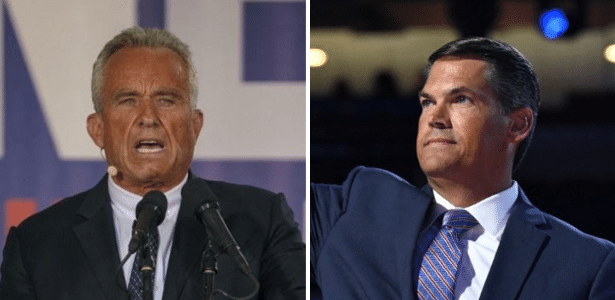

:strip_icc()/i.s3.glbimg.com/v1/AUTH_08fbf48bc0524877943fe86e43087e7a/internal_photos/bs/2020/S/F/wjF1x2R2CANjR6BSQSNg/google-assistente2.png)


Más historias
¿Qué harán los dos astronautas de Starliner en el espacio hasta ser rescatados en 2025?
PS5 Pro, ¿eres tú? Kojima genera especulaciones con la imagen
El nuevo reactor produce uno de los productos químicos más buscados del mundo.